UG NX 8.5教程 5.4.2 注释编辑器
制图环境中的形位公差和文本注释都是通过注释编辑器来标注的,在这里先介绍一下注释编辑器的用法。
选择下拉菜单 (或单击“注释”工具条中的注释按钮 ),系统弹出图5-27所示的“注释”对话框(一)。

图5 -27所示“注释”对话框(一)的部分按钮及选项说明如下:
编辑文本:该选项区(“编辑文本”工具栏)用于编辑注释,其主要功能和Word等软件的功能相似。
格式化区域:该区域包括“文本字体设置下拉列表 、“文本大小设置下拉列表” 、“编辑文本按钮”和“多行文本输入区”。
符号区域:该区域类别的下拉列表中主要包括“制图”、“形位公差”、“分数”、“定制符号”、“用户定义”和“关系”几个选项。
(1) 选项:使用图5-27所示的 选项可以将制图符号的控制字符输入到编辑窗口。
(2) 选项:图5-28所示的 选项可以将形位公差符号的控制字符输入到编辑窗口和检查形位公差符号的语法。 框中选择“ASME Y14.5 2009”。

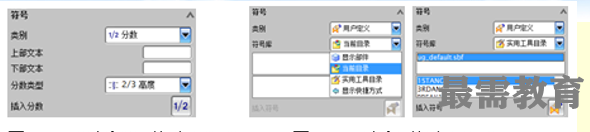
(3) 选项:图5-29所示的 选项分为上部文本和下部文本,通过更改分数类型,可以分别在上部文本和下部文本中插入不同的分数类型。
(4) 选项:选择此选项后,可以在符号库中选取用户自定义的符号。
(5) 选项:图5-30所示为 选项。该选项的 下拉列表中提供了“显示部件”、“当前目录”和“实用工具目录”选项。单击“插入符号”按钮 后,在文本窗口中显示相应的符号代码,符号文本将显示在预览区域中。
(6) 选项:图5-31所示的 选项包括三种, :插入控制字符,以在文本中显示表达式的值; :插入控制字符,以显示对象的字符串属性值; :插入控制字符,以在文本中显示部件属性值。
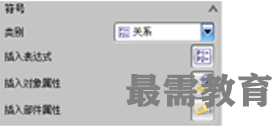

 湘公网安备:43011102000856号
湘公网安备:43011102000856号 

点击加载更多评论>>